Chụp màn hình PC là một kỹ năng quan trọng, giúp bạn lưu lại các thông tin quan trọng trên màn hình máy tính. Trong bài viết này, chuyên mục thủ thuật công nghệ sẽ hướng dẫn bạn cách chụp màn hình PC dễ dàng và nhanh chóng, sử dụng các phương pháp có sẵn trên hệ điều hành Windows mà không cần phải cài đặt phần mềm bên ngoài.
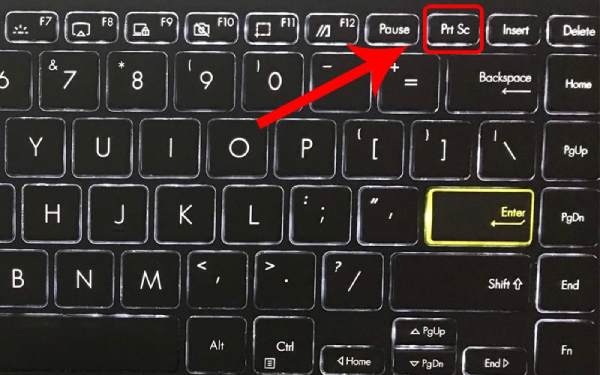
Cách chụp màn hình PC dễ dàng mà không cần phần mềm
Chụp màn hình PC không phải là công việc phức tạp, bạn có thể thực hiện ngay trên hệ điều hành Windows mà không cần phải sử dụng phần mềm của bên thứ ba. Hệ điều hành Windows đã tích hợp sẵn rất nhiều công cụ hỗ trợ việc chụp ảnh màn hình một cách nhanh chóng và dễ dàng. Dưới đây là những phương pháp đơn giản giúp bạn chụp màn hình PC một cách hiệu quả.
– Cách chụp màn hình máy tính pc bằng cách dùng phím PrtSc
Phím “PrtSc” (Print Screen) là một trong những phím có sẵn trên bàn phím của hầu hết các máy tính và là phương pháp đơn giản nhất để chụp màn hình PC. Khi bạn nhấn phím này, Windows sẽ chụp lại toàn bộ màn hình của bạn và lưu vào clipboard, giúp bạn có thể dán (paste) vào bất kỳ ứng dụng nào như Word, PowerPoint, hoặc Paint.
Cách thực hiện:
- Nhấn phím “PrtSc” trên bàn phím.
- Mở một ứng dụng như Paint, Word, hoặc PowerPoint.
- Dán ảnh màn hình vừa chụp bằng cách nhấn Ctrl + V.
Phương pháp này rất dễ dàng và nhanh chóng, nhưng bạn sẽ cần dán vào ứng dụng để lưu ảnh, chứ không phải là một tệp riêng biệt.
– Dùng tổ hợp phím Windows + Print Screen
Nếu bạn muốn lưu ảnh chụp màn hình vào một tệp hình ảnh mà không phải dán vào ứng dụng, bạn có thể sử dụng tổ hợp phím “Windows + Print Screen”. Khi sử dụng tổ hợp phím này, Windows sẽ tự động chụp lại toàn bộ màn hình và lưu vào thư mục “Screenshots” trong “Pictures” của máy tính.
Cách thực hiện:
- Nhấn đồng thời phím “Windows” và phím “Print Screen” trên bàn phím.
- Windows sẽ tự động lưu ảnh chụp màn hình vào thư mục “C:\Users[Tên người dùng]\Pictures\Screenshots”.
Phương pháp này giúp bạn nhanh chóng có được ảnh màn hình mà không cần mở ứng dụng nào.
– Dùng tổ hợp phím Windows + Shift + S
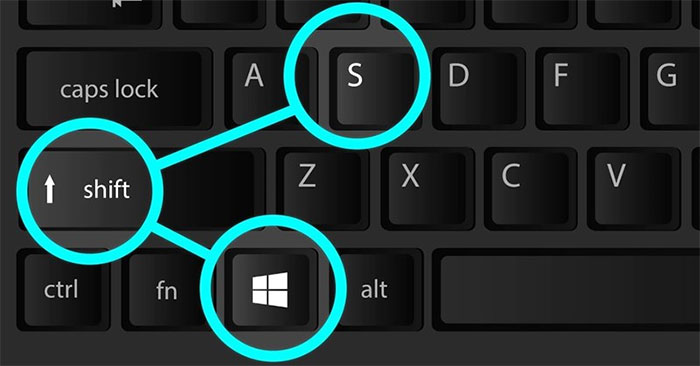
Tổ hợp phím “Windows + Shift + S” sẽ mở công cụ Snip & Sketch (Snipping Tool) của Windows, cho phép bạn chọn khu vực muốn chụp màn hình một cách chính xác. Bạn có thể chọn chụp toàn bộ màn hình, cửa sổ hiện tại, hoặc chỉ một khu vực cụ thể trên màn hình.
Cách thực hiện:
- Nhấn đồng thời phím “Windows + Shift + S”.
- Màn hình sẽ tối đi và bạn có thể kéo chuột để chọn khu vực muốn chụp.
- Ảnh chụp màn hình sẽ được lưu vào clipboard và bạn có thể dán vào ứng dụng yêu thích.
Phương pháp này phù hợp khi bạn chỉ muốn chụp một phần nhỏ của màn hình mà không phải chụp toàn bộ.
– Dùng tổ hợp phím Alt + Print Screen
Nếu bạn chỉ muốn chụp cửa sổ hiện tại mà không chụp toàn bộ màn hình, tổ hợp phím “Alt + Print Screen” sẽ là sự lựa chọn lý tưởng. Khi bạn sử dụng tổ hợp phím này, Windows chỉ chụp ảnh cửa sổ đang được chọn.
Cách thực hiện:
- Nhấn đồng thời phím “Alt” và phím “Print Screen” trên bàn phím.
- Ảnh chụp sẽ được lưu vào clipboard, và bạn có thể dán vào các ứng dụng như Paint, Word, hoặc PowerPoint.
Phương pháp này rất tiện lợi khi bạn chỉ cần chụp một cửa sổ ứng dụng thay vì toàn bộ màn hình.
– Cách chụp màn hình trên PC qua Snip & Sketch
Snip & Sketch là công cụ tích hợp sẵn trong Windows, giúp bạn chụp màn hình và chỉnh sửa ngay lập tức. Sau khi chụp màn hình, bạn có thể vẽ, ghi chú, hoặc cắt ảnh theo ý muốn.
Cách thực hiện:
- Mở công cụ Snip & Sketch từ Start Menu hoặc nhấn tổ hợp phím “Windows + Shift + S”.
- Chọn một trong các chế độ chụp màn hình: chụp toàn màn hình, chụp cửa sổ, hoặc chụp một khu vực cụ thể.
- Sau khi chụp, ảnh sẽ được mở trong công cụ Snip & Sketch để bạn có thể chỉnh sửa hoặc lưu lại.
Snip & Sketch rất hữu ích khi bạn muốn chỉnh sửa hoặc vẽ thêm trên ảnh chụp màn hình.
– Chụp ảnh màn hình máy tính bằng chuột với Snipping Tool
Snipping Tool là công cụ chụp màn hình cổ điển của Windows, cho phép bạn chụp ảnh màn hình bằng chuột và lưu lại ảnh ngay lập tức. Bạn có thể chọn chụp toàn màn hình, cửa sổ, hoặc vùng chọn bằng chuột.
Cách thực hiện:
- Mở Snipping Tool từ Start Menu.
- Nhấn “New” để bắt đầu chụp màn hình.
- Chọn khu vực bạn muốn chụp và lưu lại ảnh hoặc chỉnh sửa ngay trong công cụ.
Snipping Tool là công cụ rất dễ sử dụng và thích hợp cho những ai muốn chụp màn hình và chỉnh sửa nhanh chóng.
– Cách chụp màn hình PC với Paint
Paint là một công cụ đơn giản có sẵn trên Windows, giúp bạn chụp và chỉnh sửa ảnh màn hình một cách dễ dàng. Sau khi sử dụng phím “PrtSc” hoặc các tổ hợp phím khác để chụp màn hình, bạn có thể mở Paint và dán ảnh vào đó để chỉnh sửa hoặc lưu lại.
Cách thực hiện:
- Nhấn phím “PrtSc” hoặc sử dụng một trong các tổ hợp phím khác để chụp màn hình.
- Mở Paint và dán ảnh vào (Ctrl + V).
- Chỉnh sửa hoặc lưu ảnh dưới định dạng mong muốn.
Phương pháp này rất đơn giản và hiệu quả để lưu lại ảnh màn hình mà không cần phần mềm phức tạp.
Xem thêm: Cách chụp ảnh màn hình máy tính Dell chỉ với vài bước
Xem thêm: Hướng dẫn cách chụp màn hình trên MacBook cực nhanh
Với những cách chụp màn hình PC mà chúng tôi đã chia sẻ, bạn có thể dễ dàng lưu lại các nội dung quan trọng mà không gặp bất kỳ khó khăn nào. Hãy thử ngay để sử dụng chúng vào công việc và học tập của mình!



































